ubuntu20.04内存不足导致无法开机的图文解决方案
一,现象:
ubuntu出现内存不够,重启发现不能开机,如下:
二,解决方法:
1,长按Shift键,然后点击开启虚拟机,会出现如下界面,选择第二个,回车
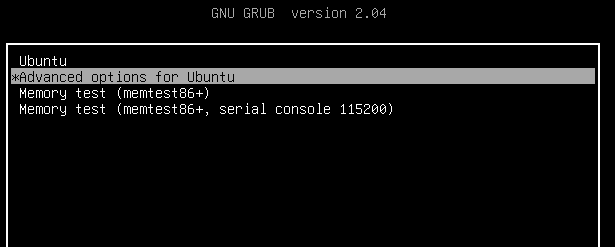
出现如下选项:选择第二个recovery mode
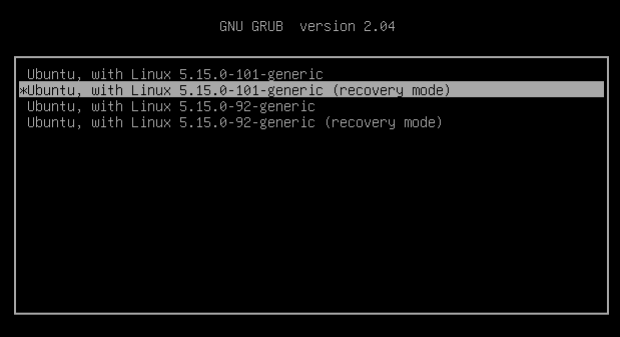
回车后出现如下界面:选择root,回车后即可进入命令行
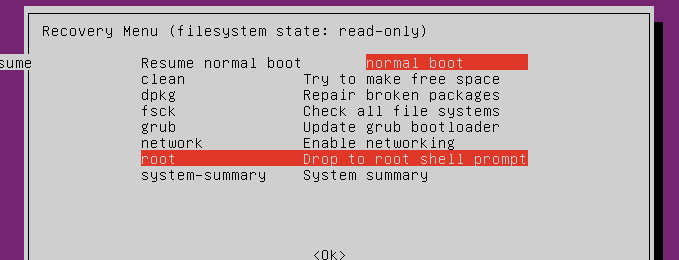
2,进入root命令行后,切换到根目录下自己的目录,例如/home/xxx/,然后将不需要的文件删除一些,先空出一些内存,删除后输入reboot重启,之后又会进入如下选择界面,选第一个回车即可正常启动进入系统
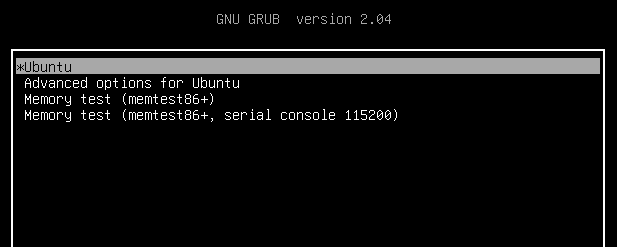
3,先关机,在开机界面找到编辑虚拟机,进入,找到硬件 --> 硬盘:按如下顺序点击,填写自己想要的硬盘大小,最后点击扩展确定,然后开机进入系统
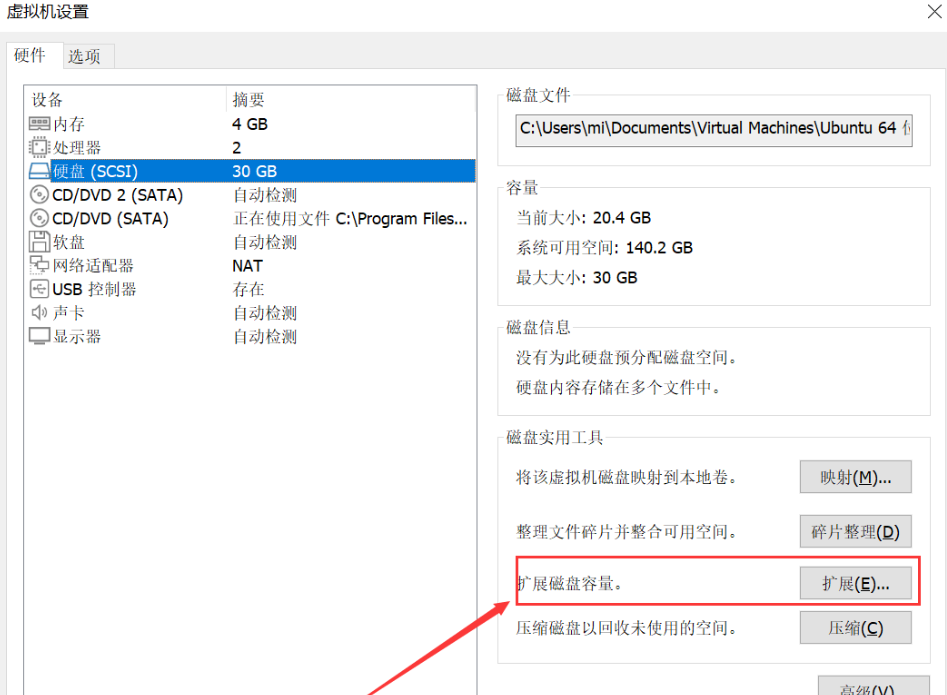
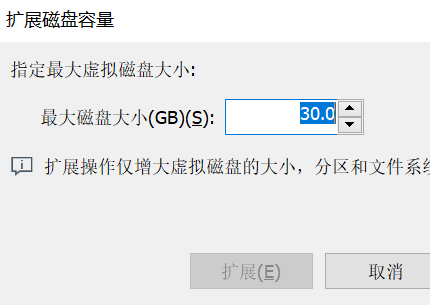
4,进入系统后,执行以下命令,安装gparted
sudo apt-get install gparted
安装完成后执行sudo gparted 打开软件,出现如下界面:
先选择/dev/sda2/点击鼠标右键选择resize,

选择后会出现如下界面,鼠标按住右边黑色三角形往右拉到底即可,然后再选择/dev/sda5重复这两步操作,最后确定,致此扩容成功
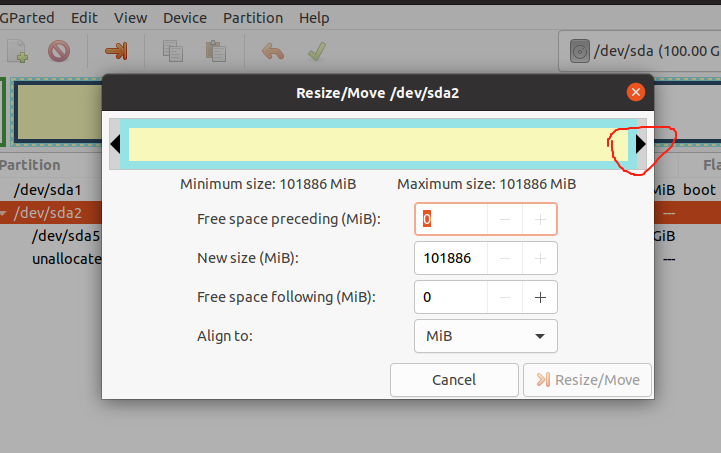
可以 df -h 查看大小
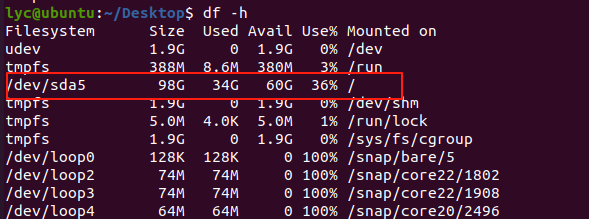
在VM中给虚拟机增加内存20G
步骤如下:点击克隆好的虚拟机【Ubunt16】,可以看到内存只有20G,下面扩展,点击【编辑虚拟机设置】-> 【硬盘】-> 【扩展】(此处如果扩展不可点,需要删除所有快照)-> 弹出页面填写【40G】->【扩展】,等待完成即可;
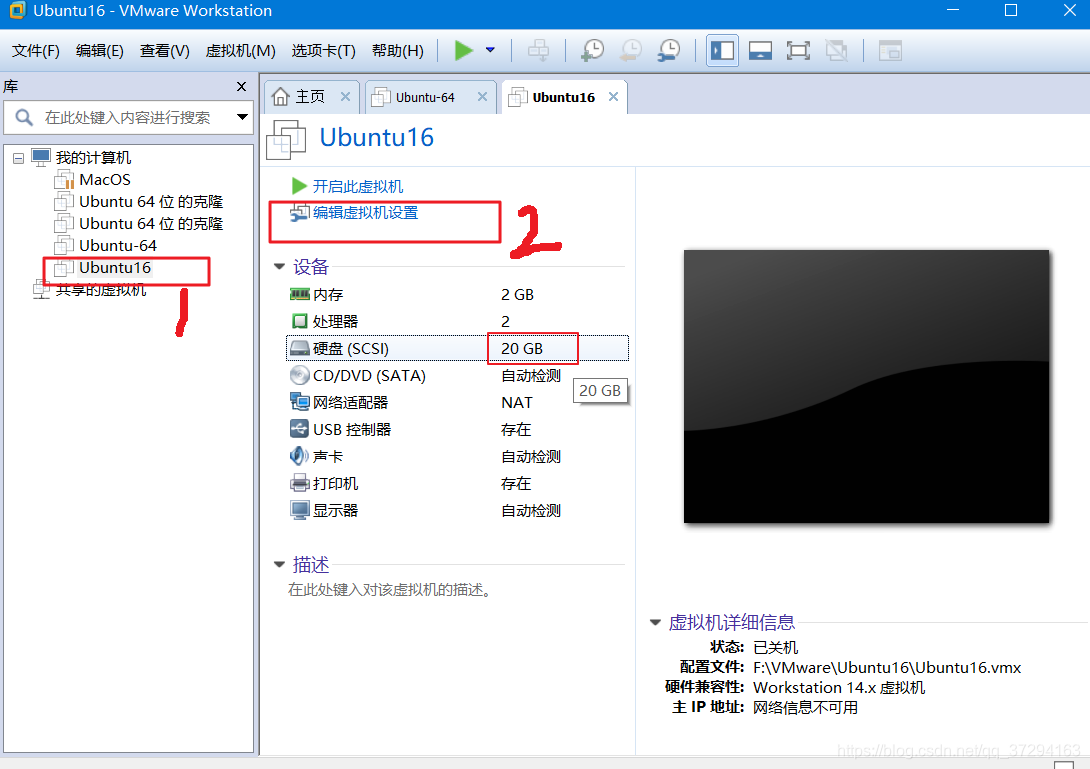
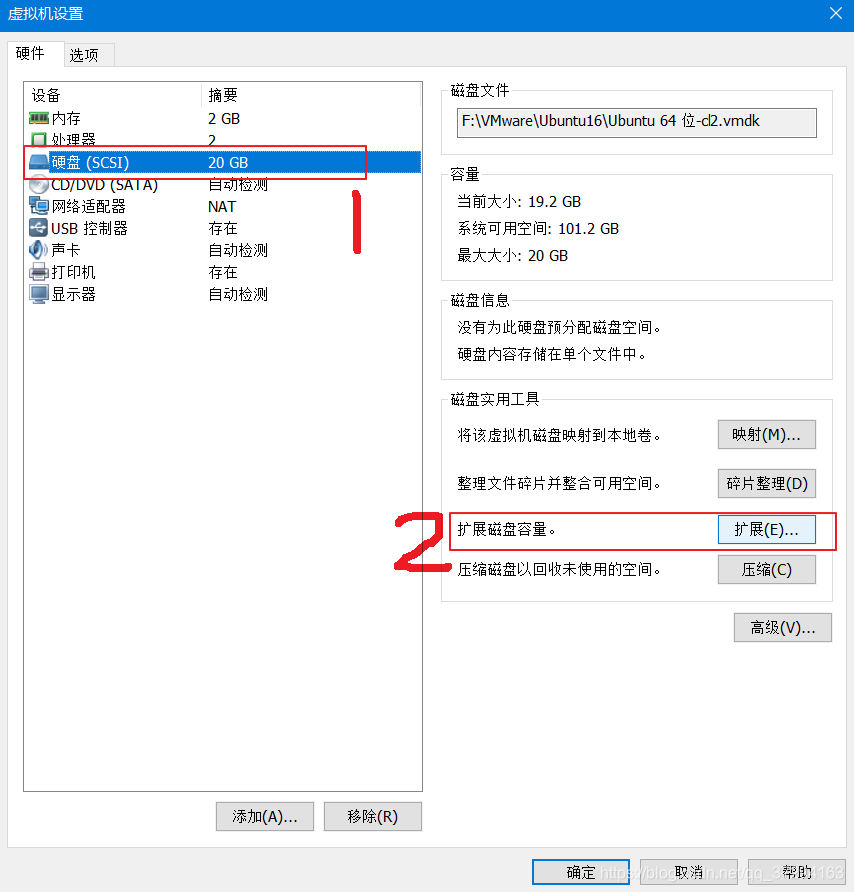
安装 gparted,重新分配 内存
步骤如下
1、安装gparted,报了一个 版本不兼容的错,解决方案是使用aptitude安装,通过降级依赖的软件解决依赖关系。过程记录如下
sudo apt-get update # 更新一哈 sudo apt-get install gparted # 安装 gparted ,居然报错了,还好这个错我见过,是版本的问题 # 使用aptitude安装,通过降级依赖的软件解决依赖关系 sudo apt-get install aptitude # 安装aptitude -- 使用aptitude软件包管理器 sudo aptitude install gparted n y y # 第一个 n , 是不接受当前解决方案 # 第一个 y , 是接受 降级依赖软件 安装 # 第二个 y , 是允许安装 sudo gparted # 打开 gparted ,重新分配内存
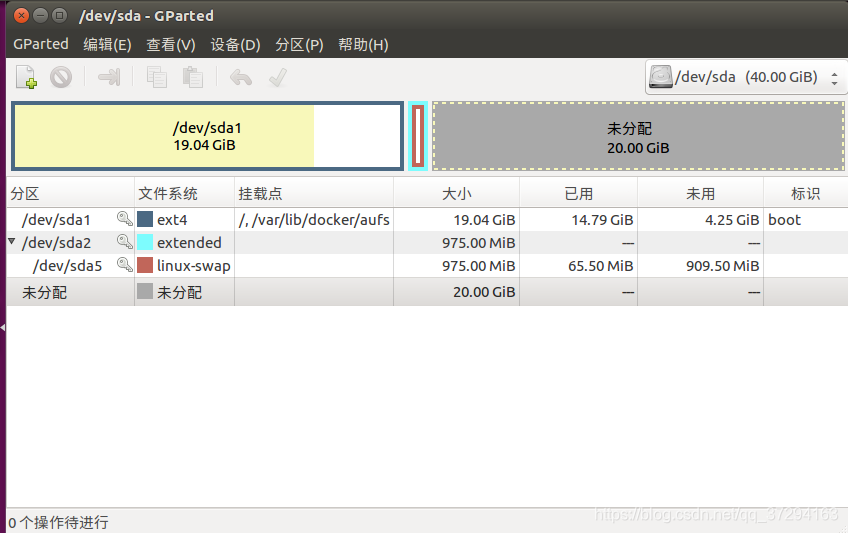
重新调整分区,由于在 sda1 和 新加的20G 之间有 个 extend,所以不能直接 将这20G 扩展到 sda1,需要先删除 extend,配置好分区后,再重新添加 extend。
步骤如下:
1.先在 【linux-swap】上右击,选择【禁用交换空间】;
2.然后在右键删除【linux-swap】,
3.右键删除【extend】;
4.下面就可以给 sda1 扩展了,在 sda1 那行右键,选择【更改大小】,弹出的窗口中,【滑块】滑到最右边,【之后的空余空间】填写2048(用于新建extend),点击【调整大小】;
5.然后在第二行右键,添加【扩展分区】,
6.在第三行右键,添加【linux-swap】,
7.最后点击提交【绿色对勾】,【确认】,结果如下。
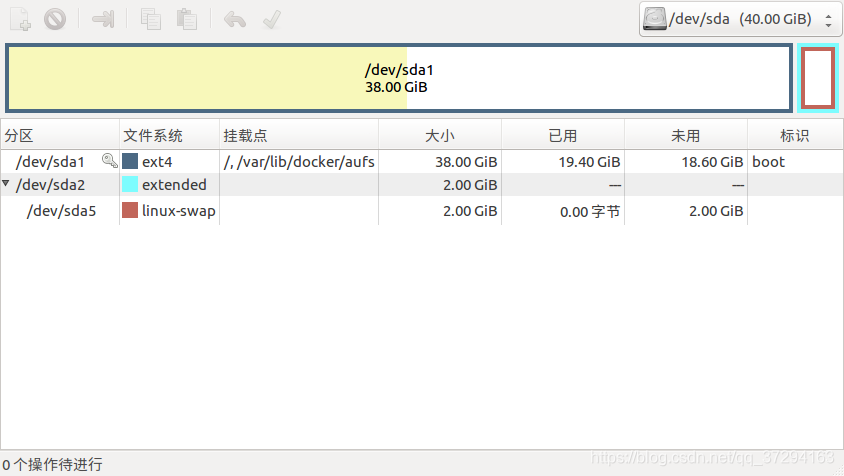
以上就是ubuntu20.04内存不足导致无法开机的详细内容,更多相关资料请阅读主机测评网其它文章!
本文由主机测评网发布,不代表主机测评网立场,转载联系作者并注明出处:https://zhujiwo.jb51.net/ubuntu/8631.html

